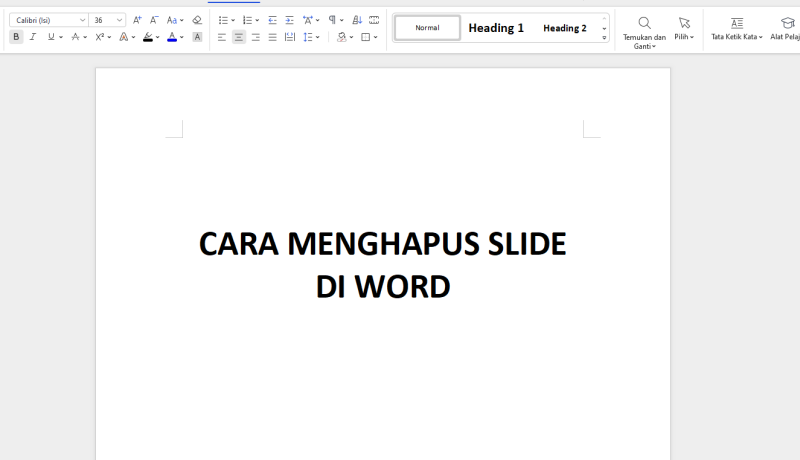Cara Menggunakan Flashdisk di Laptop. – Flashdisk merupakan salah satu media penyimpanan eksternal yang bentuknya kecil. Dengan demikian, membuat penyimpanan tersebut bisa di bawa ke mana-mana dengan mudah dan praktis.
Akan tetapi, sebagian orang masih belum paham bagaimana menggunakan flashdisk dengan benar untuk kegiatan transfer data. Misalnya, cara mencabut flashdisk di laptop sekalipun harus kita ketahui dengan benar agar tidak terjadi kerusakan komponen maupun data.
Oleh karena itu, pada artikel kali ini Tutoreal.id akan berbagi pengalaman seputar cara memasang flashdisk di laptop. Walaupun terkesan sederhana, mungkin bisa jadi metode yang kalian lakukan belum benar.
Cara Menggunakan Flashdisk di Laptop
Cara menggunakan flashdisk terdiri dari memasang, scan, transfer data, eject dan mencabutnya. Mungkin sebagian dari kita tidak menggunakan metode tersebut dengan betul. Padahal hal ini cukup sederhana dan tidak akan menghabiskan waktu yang lama.
Jadi dalam menggunakan nya, cara membuka flashdisk di laptop juga ada tata cara yang benar tidak asal cabut saja. Karena, kebanyakan kasus yang asal cabut media penyimpanan menjadi korup atau pun terjadi kerusakan pada komponen.
Oleh karena itu, cara menggunakan dan melepas flashdisk dari laptop sekalipun harus kita lakukan dengan benar. Pada artikel ini, admin akan menjelaskan tentang penggunaan media penyimpanan eksternal tersebut dengan betul. Untuk lebih jelasnya, ikuti panduan di bawah ini.
Baca Juga : 6 Cara Zoom In & Zoom Out di Layar Laptop
1. Cara Memasang Flashdisk di Laptop
Untuk menggunakan flashdisk, langkah pertama yang harus kita lakukan ialah dengan memasukan ke port usb laptop. Akan tetapi, sebelum itu dilakukan kita harus memastikan bahwa kondisi flashdisk tidak rusak baik itu dari bagian port maupun komponen secara fisik.
Selain itu, kita juga harus memastikan laptop berfungsi dengan baik atau tidak dalam keadaan update data maupun software. Karena, ini bisa menyebabkan kerusakan data pada flashdisk seperti data hilang, tidak bisa dibuka, korup dan lain sebagainya.
Apabila sudah dipastikan aman, silahkan ikuti cara memasang flashdisk di laptop berikut ini:
- Cari lubang port USB di laptop.
- Ambil flashdisk dan colokan pada port UBS laptop.
- Tunggu sampai terdengar bunyi yang menandakan flashdisk sudah terbaca.
- Setelah itu, buka file manager untuk memastikan penyimpanan terbaca dengan benar.
2. Lakukan Scan Dengan Antivirus
Setelah flashdisk terpasang, langkah selanjutnya yang harus kita lakukan ialah scan menggunakan antivirus. Ini berfungsi untuk memeriksa apakah ada virus atau malware pada penyimpanan tersebut. Karena, virus mampu merusak sistem komputer hingga kehilangan data.
Oleh karena itu, sangat penting melakukan scan menggunakan antivirus untuk mencegah hal yang tidak di inginkan. Jika pada proses scan terdapat virus pada penyimpanan, antivirus akan memberikan opsi untuk membersihkannya atau menghindari penyebaran ke laptop.
Saat ini ada banyak sekali antivirus terbaik yang bisa kita gunakan pada laptop, misalnya dalam metode ini admin menggunakan smadav. Adapun cara scan flashdisk dengan antivirus smadav ialah sebagai berikut ini:
- Setelah flashdisk terpasang, silahkan buka smadav di laptop.
- Klik opsi Tools.
- Kemudian pilih USB Antivirus.
- Secara otomatis, smadav akan melakukan scan virus.
- Tunggu proses sampai selesai.
3. Transfer Data
Setelah pemindaian virus selesai dan dinyatakan tidak terdapat malware pada flashdisk, sekarang tinggal lakukan transfer data sesuai kebutuhan masing-masing. Jadi, kalian tinggal memindahkan maupun menyalin file dari flashdisk ke laptop atau pun sebaliknya.
Caranya, tinggal kalian buka file manager dan cari file yang akan di pindahkan ke flashdisk atau pun sebaliknya. Ini bisa berupa dokumen, foto, video maupun musik. Jika sudah, silahkan ikuti panduan berikutnya yaitu cara melepas flashdisk dari laptop.
4. Cara Eject Flashdisk di Laptop
Sebelum lanjut ke cara mengeluarkan flashdisk dari laptop, kita harus melakukan eject terlebih dahulu. Fungsi utama dari eject ialah untuk memastikan flahsdisk yang sudah selesai digunakan bisa dicabut dengan aman tanpa membahayakan data di dalamnya.
Pada beberapa kasus terjadi karusakan pada penyimpanan data yang terjadi karena tidak meng eject flashdisk dari laptop terlebih dahulu. Oleh karena itu, silahkan ikuti cara eject flashdisk dari laptop sebagai berikut ini:
- Buka file manager di laptop.
- Klik kanan pada penyimpanan flashdisk.
- Setelah itu, klik Eject atau Safety Mode.
- Tunggu sampai flashdisk tidak terbaca di file manager.
5. Cara Mencabut Flashdisk Dari Laptop
Apabila proses eject sudah selesai, terakhir kita tinggal melakukan cara melepas flashdisk di laptop. Pada dasarnya untuk sekedar mencabut flashdisk dari laptop bukan hal yang sulit. Karena, jika sudah di eject, kita tinggal mencabut saja FD dari slot USB laptop.
Meskipun demikian, mungkin segelintir orang masih merasa ragu untuk membuka flashdisk di laptop meskipun sudah di eject. Oleh karena itu, silahkan ikuti cara mengeluarkan flashdisk dari laptop sebagai berikut:
- Pastikan flashdisk sudah di eject dari laptop.
- Setelah itu, cabut atau lepaskan flashdisk dari port USB laptop.
- Tunggu sampai muncul bunyi yang berarti flashdisk sudah tidak muncul di file manager.
- Tutup file manager di laptop.
Demikianlah yang dapat admin bagikan seputar cara menggunakan flahsdisk di laptop. Dengan berbagai metode di atas, kita bisa mengetahui dengan jelas bahwa tidak sembarangan untuk memasang flashdisk. Karena ada cara yang baik dan benar agar tidak terjadi kerusakan pada penyimpanan data.
Misalnya, kita harus mengetahui cara memasang flashdisk, scan virus, transfer data, eject dan membuka dari laptop. Proses tersebut mesti kita lakukan dengan benar jangan asal-asalan. Dengan demikian, kita bisa menjaga keamanan pada laptop maupun flashdisk itu sendiri.